자습서: SQL Server Management Studio 구성 요소 및 구성
이 자습서에서는 SSMS(SQL Server Management Studio) 내의 다양한 창 구성 요소 및 작업 영역에 대한 몇 가지 기본 구성 옵션의 집합을 설명합니다. 이 문서에서는 다음 방법을 설명합니다.
- SSMS 환경을 구성하는 다양한 구성 요소 식별
- 환경 레이아웃을 변경하고 기본값으로 다시 설정
- 쿼리 편집기 최대화
- 글꼴 변경
- 시작 옵션 구성
필수 조건
이 자습서를 완료하려면 SQL Server Management Studio에 대한 액세스 권한이 필요합니다.
- SQL Server Management Studio를 설치합니다.
SQL Server Management Studio 구성 요소
이 섹션에서는 작업 영역에서 지원되는 다양한 창 구성 요소 및 사용 방법을 설명합니다.
제목 표시줄 오른쪽 위에 있는 X를 선택하여 도구 창을 닫을 수 있습니다.
창을 다시 열려면 보기 메뉴에서 창을 선택합니다.
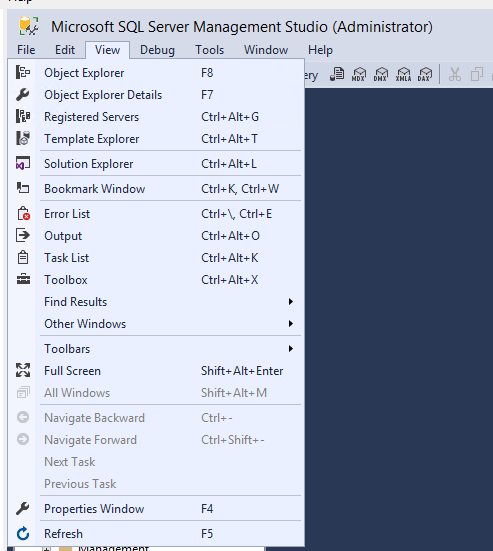
개체 탐색기(F8): 개체 탐색기는 데이터베이스 또는 서버의 모든 데이터베이스 개체에 대한 트리 뷰입니다. 이 보기에는 SQL Server 데이터베이스 엔진, SQL Server Analysis Services, SQL Server Reporting Services 및 SQL Server Integration Services의 데이터베이스가 포함됩니다. 개체 탐색기에는 연결이 있는 모든 서버에 대한 정보를 표시합니다.

쿼리 창(Ctrl+N): 새 쿼리를 선택한 후에 이 창에 Transact-SQL(T-SQL) 쿼리를 입력합니다 쿼리 결과도 결과 창에 나타납니다.
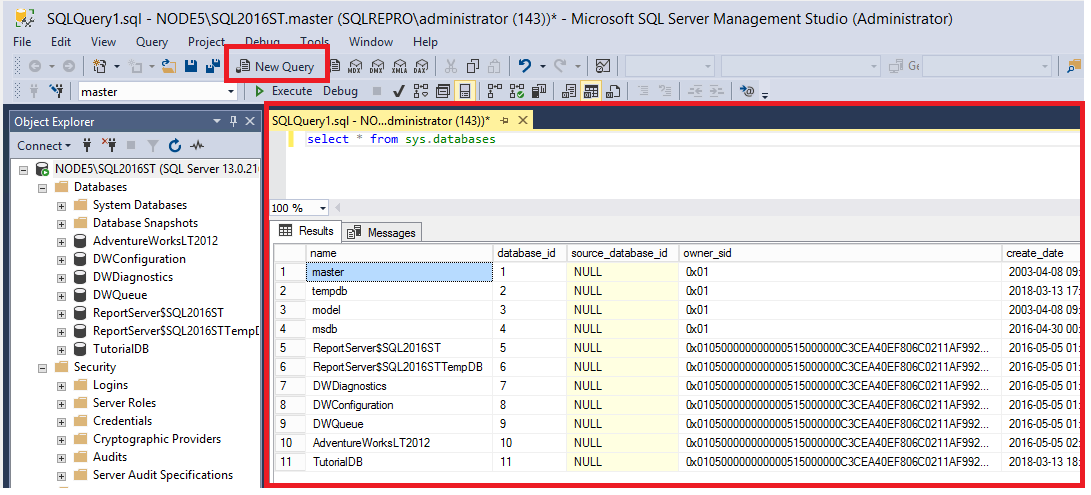
현재 연결 속성(F4): 쿼리 창이 열려 있으면 현재 연결 속성 창을 볼 수 있습니다. 보기에는 연결에 대한 속성이 표시됩니다. 예를 들어 서버 이름, 쿼리가 마지막으로 실행된 시작 시간, 반환된 행 수 및 기타 연결 세부 정보를 보여 줍니다.
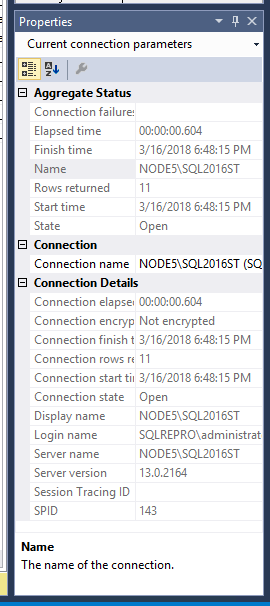
템플릿 브라우저(Ctrl+Alt+T): 템플릿 브라우저에는 광범위한 미리 빌드된 T-SQL 템플릿 집합이 있습니다. 이러한 템플릿을 사용하여 데이터베이스 만들기 또는 백업이나 인덱스 만들기 같은 다양한 기능을 수행할 수 있습니다.
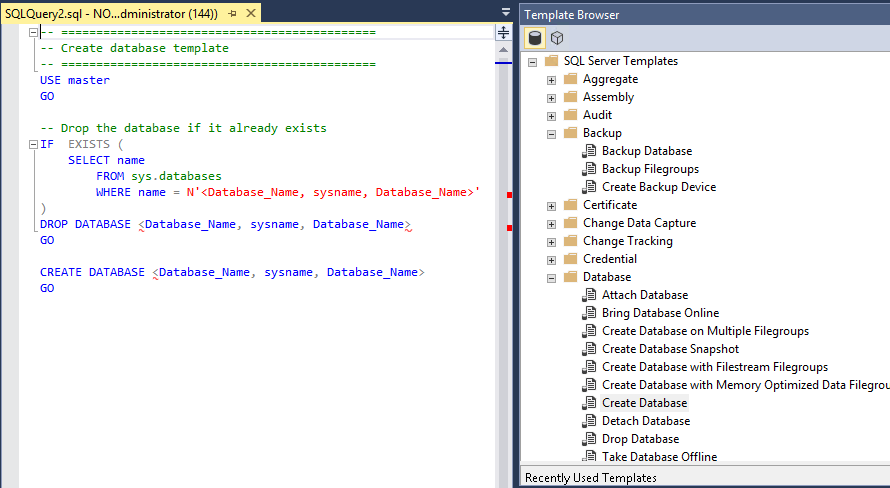
개체 탐색기 세부 정보(F7): 세부 정보 창은 개체 탐색기 비해 더 세부적인 정보를 제공합니다. 개체 탐색기 세부 정보 창을 사용하여 동시에 여러 개체를 조작할 수 있습니다. 예를 들어 여러 데이터베이스를 선택한 다음 동시에 스크립트할 수 있습니다.
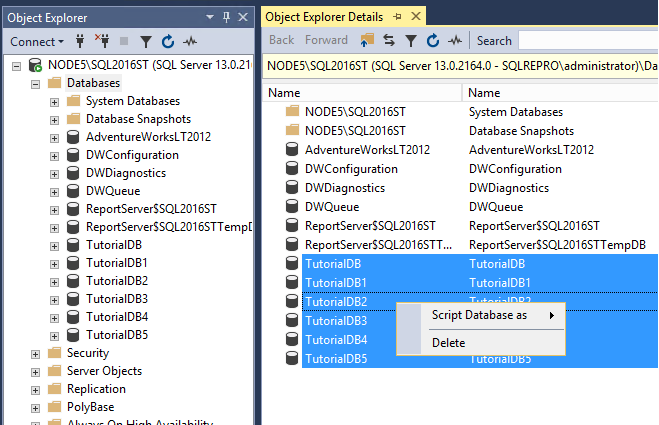
환경 레이아웃 변경
이 섹션에서는 다양한 창을 이동하는 방법 등 환경 레이아웃을 변경하는 방법을 설명합니다.
창을 이동하려면 제목을 선택하여 길게 누른 다음 창을 끌어오기합니다.
창을 고정하거나 고정 해제하려면 제목 표시줄에서 압정 아이콘을 선택합니다.
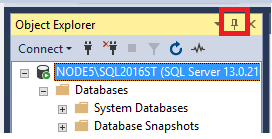
각 창 구성 요소에는 다양한 방법으로 창을 조작할 수 있는 드롭다운 메뉴가 있습니다.
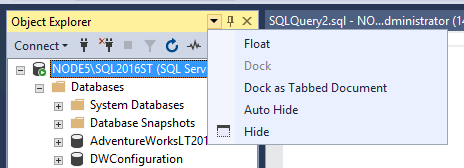
두 개 이상의 쿼리 창을 열면 여러 탭 그룹으로 구분하여 두 쿼리 창을 볼 수 있습니다. 탭 그룹은 세로 또는 가로일 수 있습니다. 탭 그룹을 만들려면 쿼리 제목을 마우스 오른쪽 단추로 클릭한 다음, 원하는 탭된 옵션을 선택합니다.
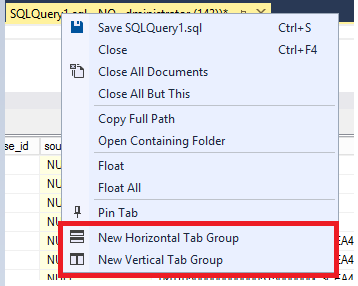
가로 탭 그룹
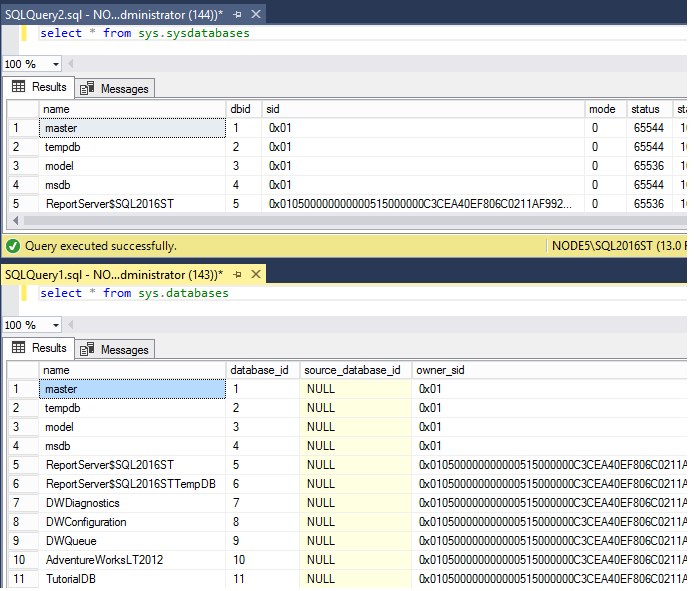
세로 탭 그룹
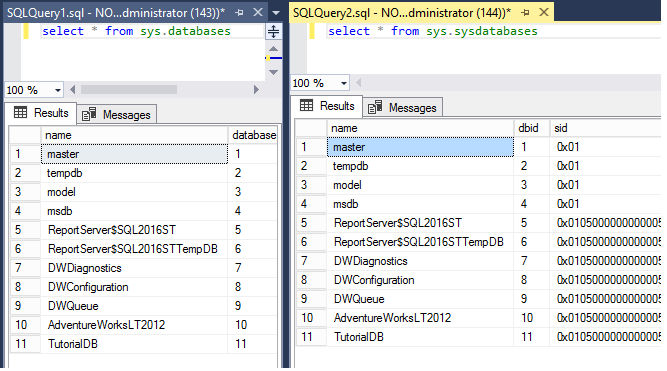
쿼리 창을 다른 탭에 병합하려면 쿼리 제목을 마우스 오른쪽 단추로 클릭한 다음, 이전 탭 그룹으로 이동 또는 다음 탭 그룹으로 이동을 선택합니다.
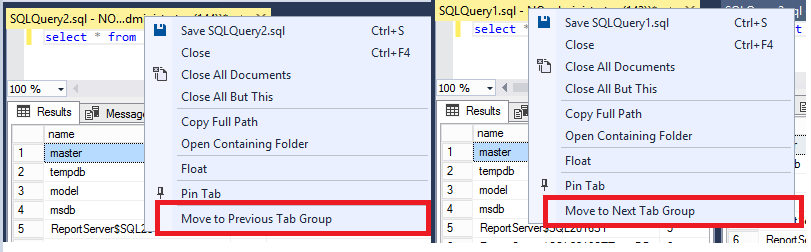
기본 환경 레이아웃을 복원하려면 창 메뉴에서 창 레이아웃 초기화를 선택합니다.
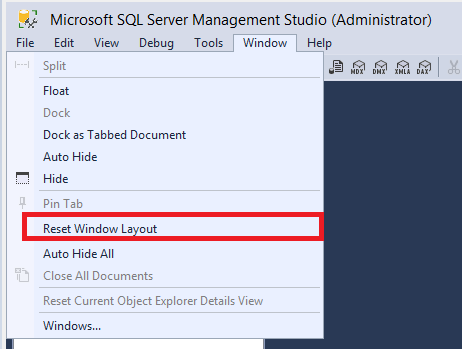
쿼리 편집기 최대화
전체 화면 모드로 쿼리 편집기 최대화하려면 다음을 수행합니다.
쿼리 편집기 창의 아무 곳이나 클릭합니다.
Shift+Alt+Enter 키를 눌러 전체 화면 모드와 일반 모드로 전환합니다.
이 바로 가기 키는 모든 문서 창에서 작동합니다.
기본 설정 변경
이 섹션에서는 도구 메뉴의 SSMS에서 몇 가지 기본 설정을 수정하는 방법을 설명합니다.
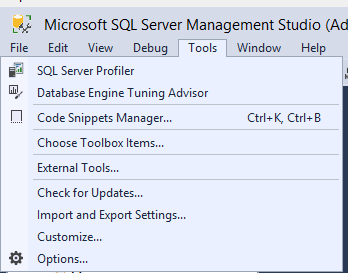
도구 모음을 수정하려면 도구>사용자 지정을 선택하거나 도구 모음을 마우스 오른쪽 단추로 클릭하고 사용자 지정...을 선택합니다.
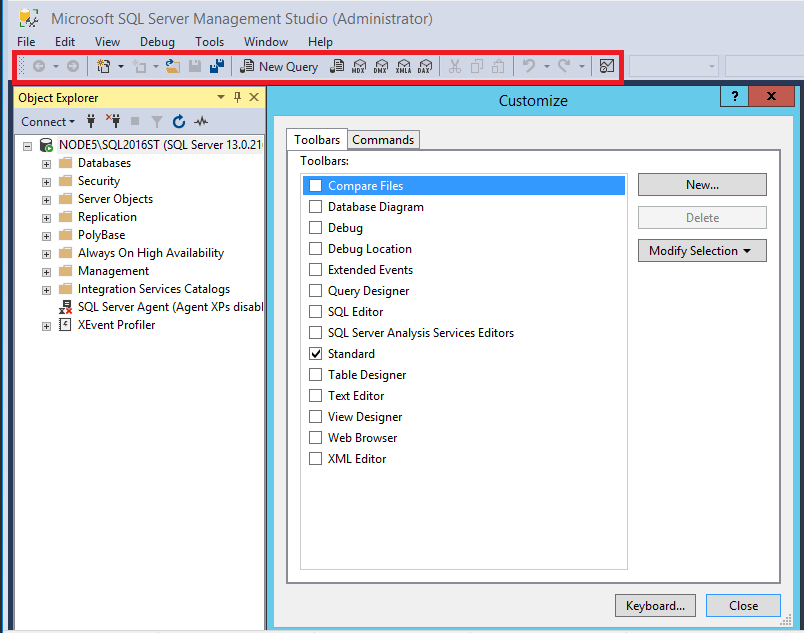
도구 모음 창을 사용하여 메뉴 모음 아래에 표시되는 도구 모음을 사용하거나 사용하지 않도록 설정합니다.
명령 창을 사용하여 도구 모음에 표시되는 아이콘을 사용자 지정합니다.
글꼴 변경
창의 글꼴을 변경하려면 도구>옵션>글꼴 및 색을 선택합니다.
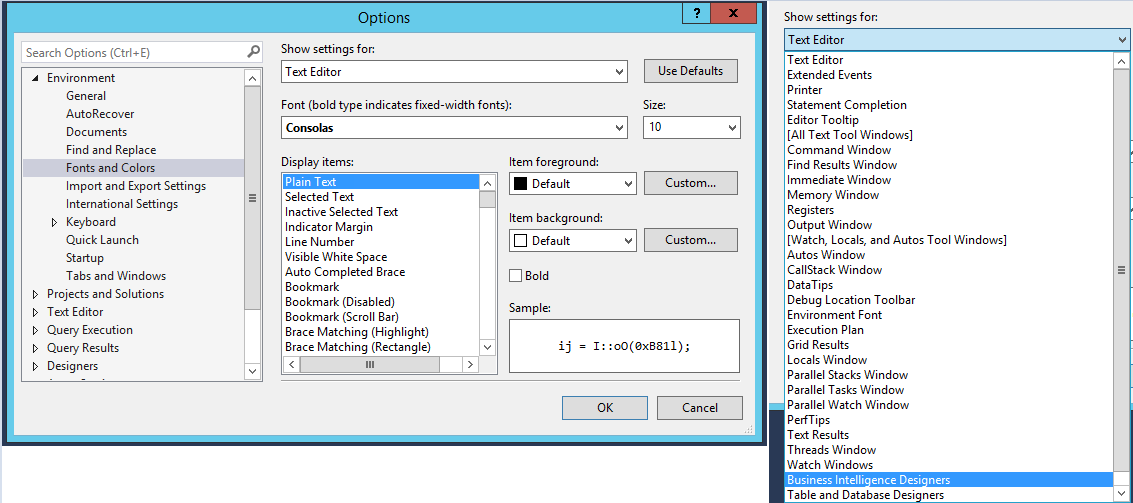
시작 옵션 변경
시작 옵션은 SSMS를 처음 열 때 작업 영역의 모양을 결정합니다. 시작 옵션을 변경하려면 도구>옵션>시작을 선택합니다.
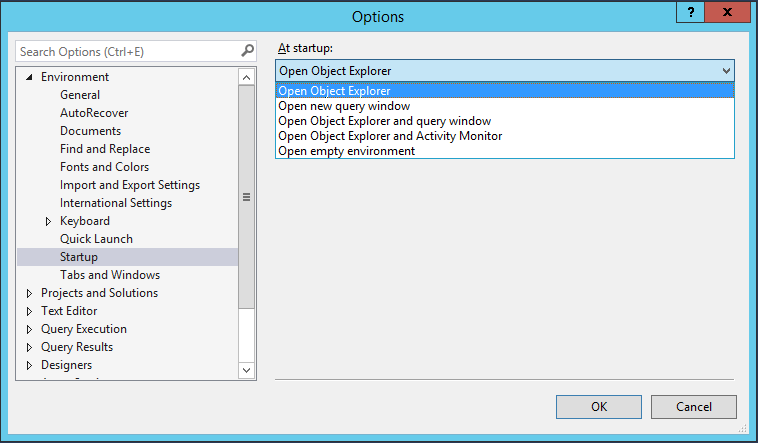
다음 단계
실습을 통해 SSMS에 익숙해지는 것이 가장 좋습니다. 이러한 자습서 및 방법 문서에서는 SSMS 내에서 사용할 수 있는 다양한 기능에 관해 도움을 얻을 수 있습니다. 이러한 문서에서는 SSMS의 구성 요소를 관리하는 방법과 정기적으로 사용하는 기능을 찾는 방법을 알아봅니다.
피드백
출시 예정: 2024년 내내 콘텐츠에 대한 피드백 메커니즘으로 GitHub 문제를 단계적으로 폐지하고 이를 새로운 피드백 시스템으로 바꿀 예정입니다. 자세한 내용은 다음을 참조하세요. https://aka.ms/ContentUserFeedback
다음에 대한 사용자 의견 제출 및 보기